엑셀 작업을 하다 보면 하나의 셀에 있는 내용을 여러 열(셀)로 나누거나 또는 여러 행으로 나누고자 할 경우가 있습니다.
간격이 일정하거나 열을 구분할 수 있는 구분자가 있는 경우 쉽게 열 또는 행으로 분리해서 나눌 수가 있습니다.
엑셀의 텍스트 나누기 기능을 사용하여 여러 열(셀)로 나누는 방법과 이것을 활용하여 행으로 나누는 방법에 대해 알아보겠습니다.
엑셀에서 하나의 셀 값을 여러 열(셀)로 나누는 방법
1. 아래 화면처럼 하나의 셀(A1)에 있는 내용을 여러 셀로 나누어 보겠습니다.
2. 분할할 셀을 선택합니다.
3. 상단 데이터 탭을 선택하고 데이터 도구에 있는 텍스트 나누기를 클릭합니다.
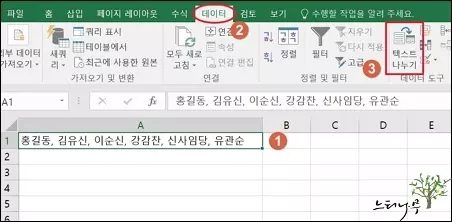
4. 구분 기호로 분리됨(D)를 선택하고 다음 버튼을 클릭합니다.
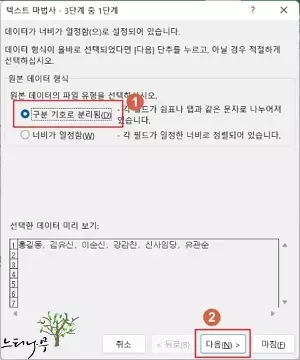
5. 예제용 엑셀에서는 쉼표(,)를 구분자로 주었기 때문에 구분 기호를 기타로 하고 쉼표(,)를 입력하였습니다.
상황에 따라 탭, 세미콜론, 쉼표, 공백 등의 구분자를 사용하여 셀을 나눌수 있습니다.
예제용에서는 기타 대신 쉼표를 체크해도 동일하게 나누어 집니다.
6. 그럼 자동으로 쉼표를 구분자로해서 나누어지게 됩니다.
7. 이렇게 나누어진 상태에서 마침을 클릭하면 셀이 나누어지게 됩니다.
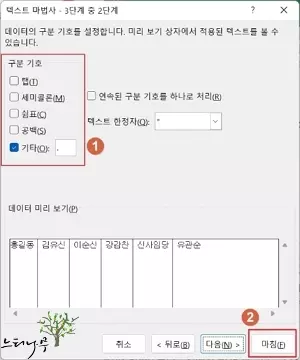
8. 하나의 셀의 데이타가 여러 셀로 나누어진 결과를 아래 화면처럼 확인해 볼 수 있습니다.
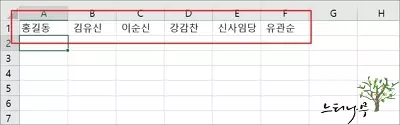
엑셀에서 하나의 셀 값을 여러 행(Row)으로 나누는 방법
– 하나의 셀의 데이타를 여러 행으로 나누기 위해서는 우선 여러 열(셀)로 나누는 작업을 선행해 주어야 합니다.
– 위의 열(Cell) 나누는 과정을 모두 진행한 후 나누어진 셀을 이용하여 행 나누기를 진행해 보겠습니다.
1. 위의 작업으로 나누어진 셀들을 선택하고 복사하기를 클릭해서 복사합니다.
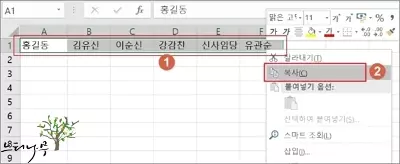
2. 행으로 나눌 위치에 커서를 놓고 오른쪽 마우스를 클릭하여 붙여넣기 작업을 진행합니다.
3. 이때 선택하여 붙여넣기 옵션을 선택합니다.
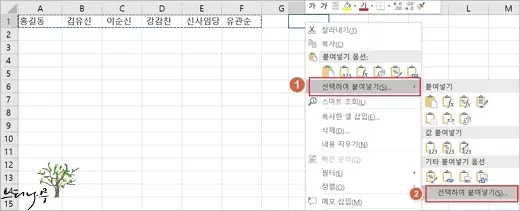
4. 선택하여 붙여넣기 옵션에서 행/열 바꿈(E)를 체크하고 확인 버튼을 클릭합니다.
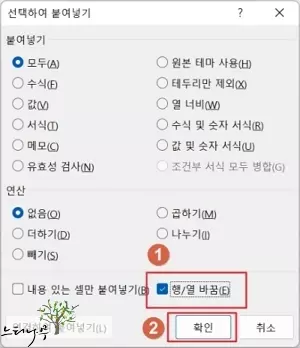
5. 위에서 확인을 클릭하면 아래 화면처럼 원래 하나의 셀에 있던 데이터가 여러 행으로 나누어진 결과를 볼 수 있습니다.
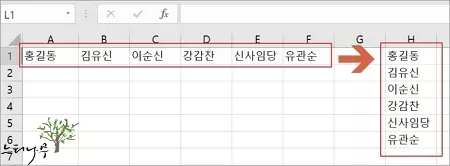
※ 함께 읽으면 도움이 될 만한 다른 포스팅 글입니다.
- 엑셀의 셀에 중복 값 입력을 방지하는 방법 및 오류 메시지 수정 방법
- 엑셀의 셀에 드롭다운(Dropdown)을 추가하고 데이터 유효성 검사를 하는 방법
- 엑셀 시트의 특정 셀을 편집하지 못하도록 암호를 설정하는 방법(시트 보호)
- 엑셀에서 행과 열의 위치를 서로 회전해서 바꾸는 방법
- 엑셀에서 보이는 셀만 합계를 구하는 방법(셀 필터링 부분합)
- 엑셀에서 csv 파일을 열 때 숫자 앞에 붙은 0을 유지해서 가져오는 방법 2가지
- 엑셀에서 특정 문자나 값이 포함된 셀의 열 또는 행을 삭제하는 방법
- 엑셀에서 조건을 만족하는 셀들의 합계를 구하는 2가지 방법
이 글이 도움이 되었기를 바랍니다. ^-^